L’outil d’édition facilite l’ajustement de vos images dans Google Photos depuis votre ordinateur, et ce guide explique comment l’utiliser.
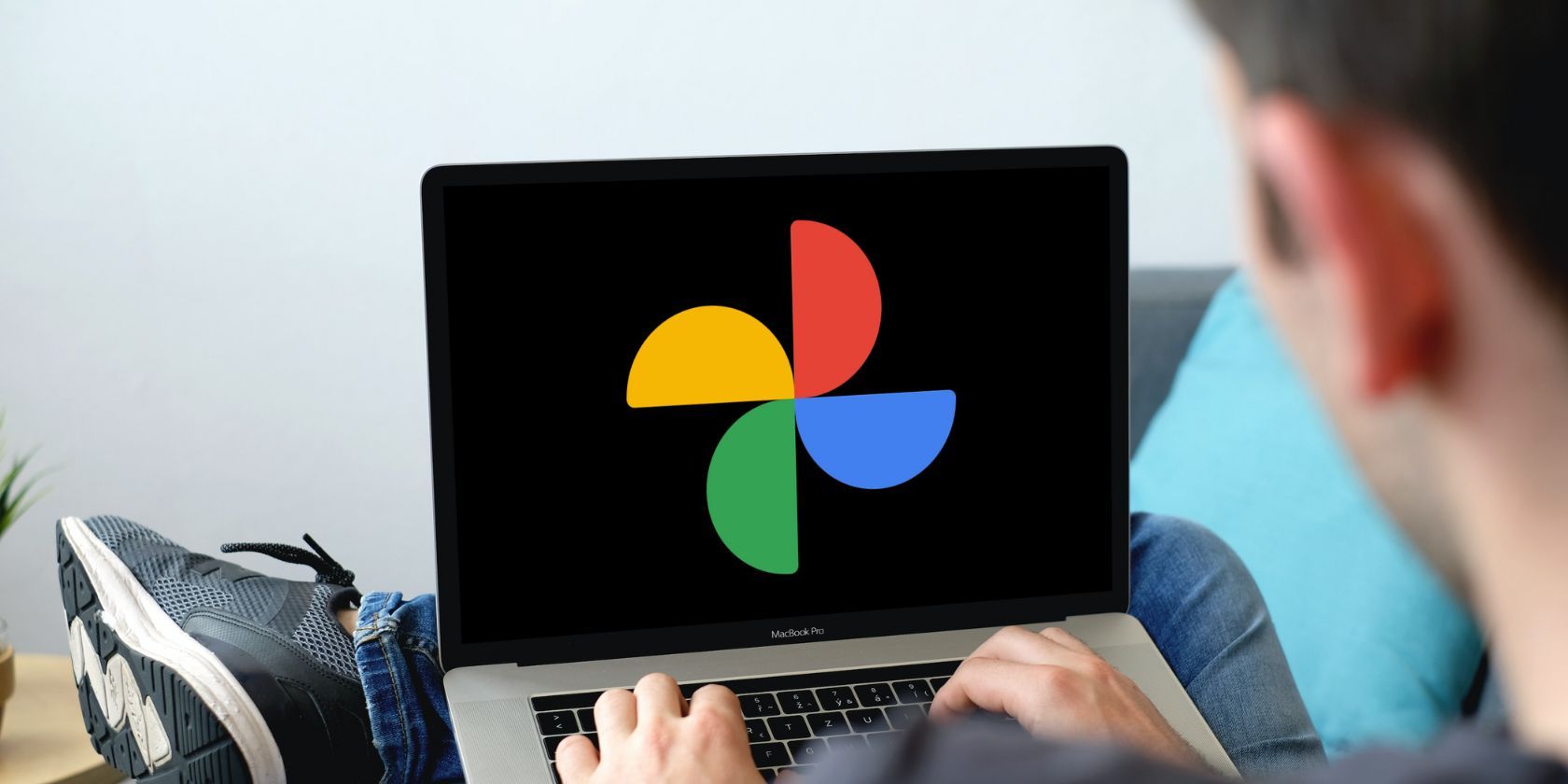
Google Photos est préinstallé sur la plupart des téléphones Android et est également disponible pour iOS et le Web. Il regorge de fonctionnalités utiles, telles que le stockage de photos et de vidéos, la sauvegarde automatique dans le cloud, les options de recherche et de partage et de puissants outils d’édition.
Grâce aux outils d’édition disponibles sur le Web, vous pouvez facilement modifier ou améliorer vos photos depuis n’importe quel appareil, plutôt que d’accéder à votre téléphone à chaque fois.
Table des matières
Fonctionnalités disponibles dans l’éditeur
Google Photos Editor fait partie des meilleures applications de retouche photo gratuites et propose un certain nombre d’outils pour améliorer, recadrer et appliquer des filtres à vos photos. Voici quelques outils Google Photos Editor que vous pouvez utiliser :
- Suggestions : vous pouvez améliorer automatiquement vos photos à partir des suggestions en un seul clic. En fonction de la photo que vous modifiez, la liste des options peut inclure Améliorer, Réchauffer et Refroidir. Si vous êtes abonné à Google One, vous pouvez également voir Dynamique, Vif, Lumineux, Radiant, etc.
- Format d’image : outre l’outil de recadrage et de rotation plein écran, vous pouvez également choisir parmi une variété de préréglages tels que Libre, Original, Carré, 16:9 (9:16), 5:4 (4:5), 4. :3 (3:4) et 3:2 (2:3).
- Outils : avec certains types de photos, vous pouvez également trouver une icône Outils en haut. Certains des outils basés sur les photos incluent la lumière du portrait, le flou, le ciel et la couleur, ainsi qu’un curseur pour ajuster.
- Ajuster : si vous souhaitez ajuster manuellement des effets individuels sur votre photo, l’éditeur comprend plusieurs curseurs pour ajouter rapidement des effets. Les curseurs disponibles dans Ajuster incluent la luminosité, le contraste, le point blanc, le point noir, les hautes lumières, etc.
- Filtres : La section Filtres propose une large sélection de filtres à choisir pour améliorer la photo.
Comment utiliser l’éditeur dans Google Photos pour le Web
L’éditeur de Google Photos est simple et facile à utiliser. Cependant, certains outils d’édition sont réservés aux abonnés Google One, notamment Magic Eraser pour supprimer les objets indésirables.
Pour utiliser ces fonctionnalités, assurez-vous que votre appareil dispose de 4 Go de RAM et que le navigateur est à jour. Pour améliorer vos photos à l’aide de Google Photos Editor, suivez les étapes ci-dessous :
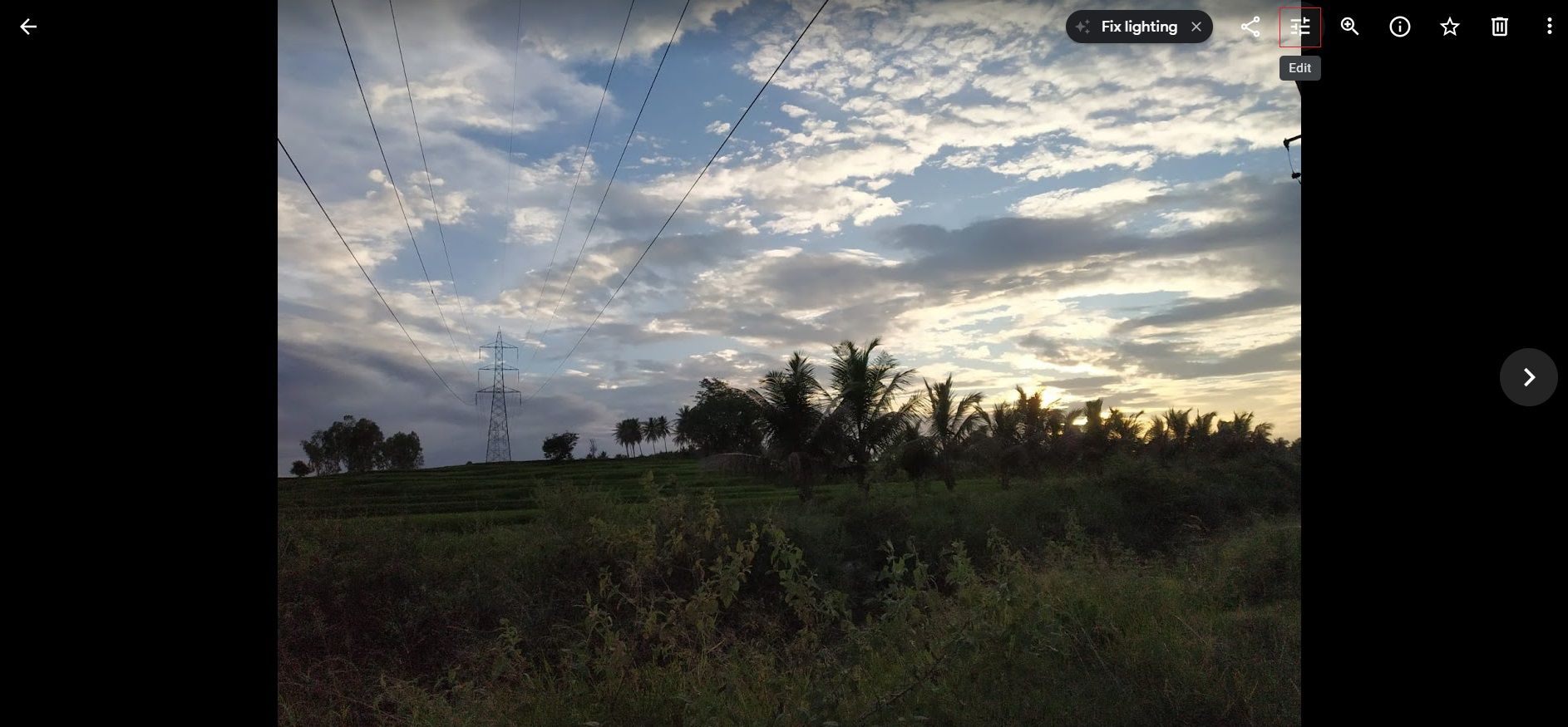
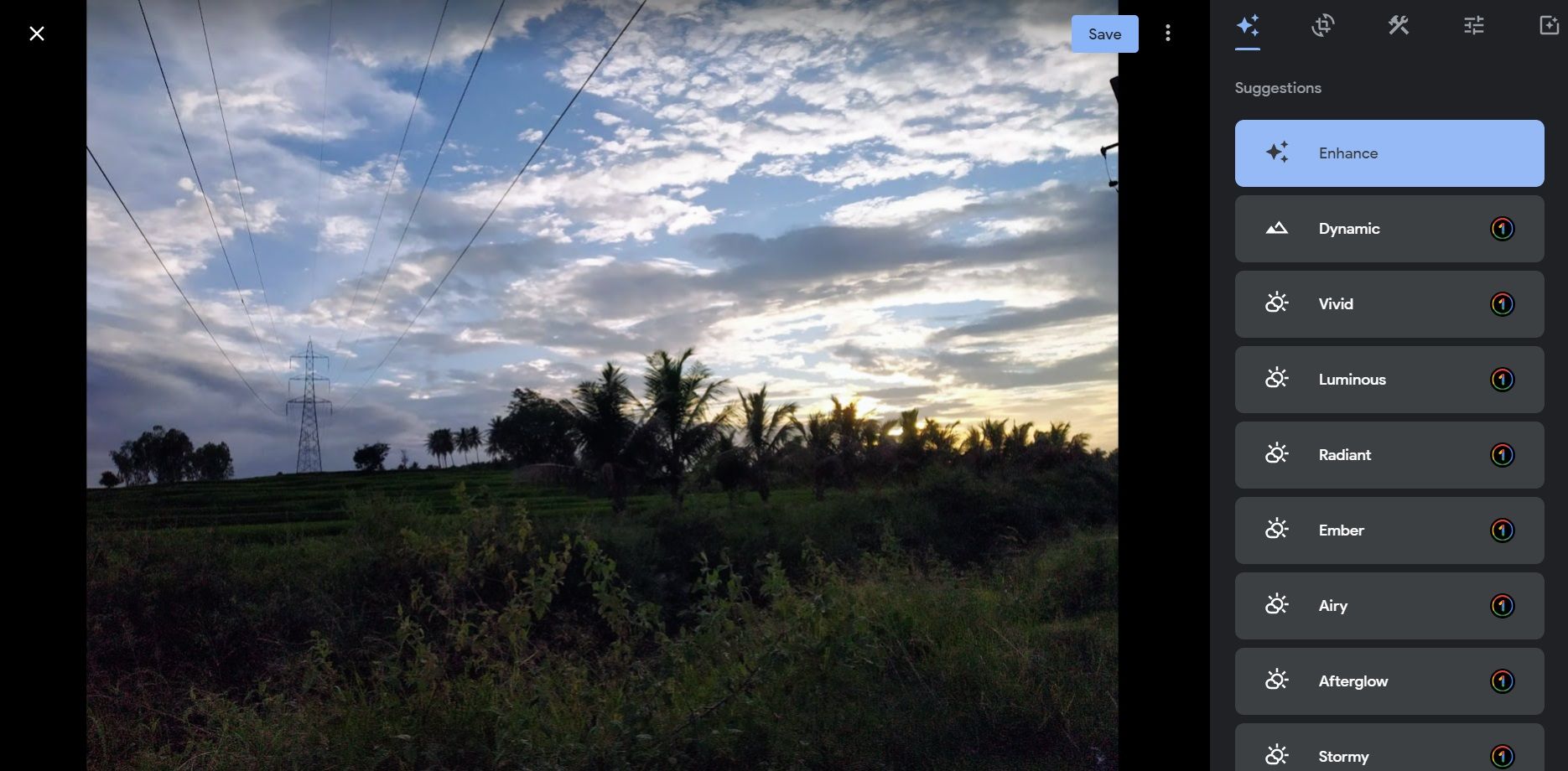
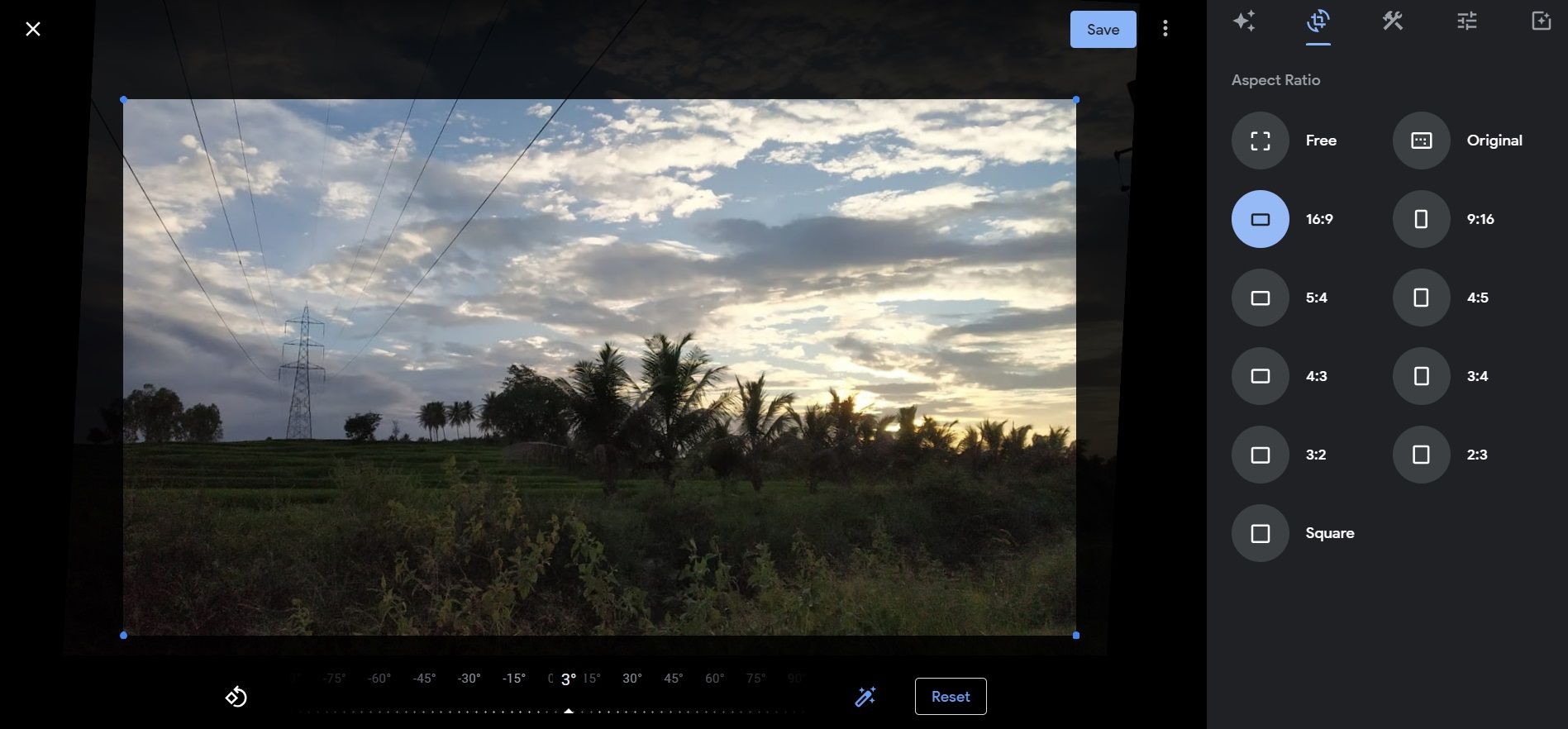
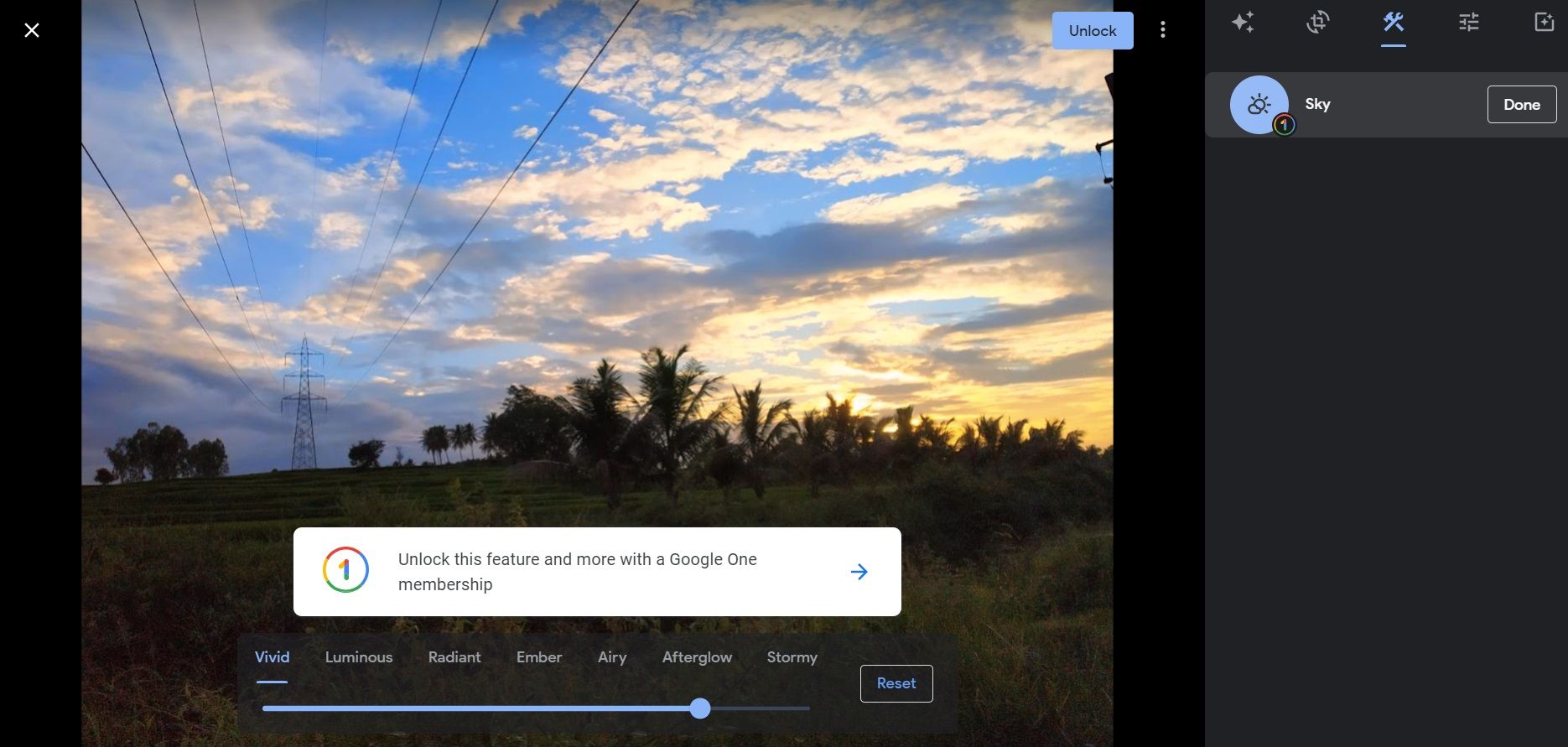


Vous pouvez également supprimer les modifications apportées à la photo et la restaurer à l’original. Ouvrez la photo modifiée et cliquez sur l’icône Modifier en haut à droite. Cliquez sur Revenir en haut et sélectionnez Enregistrer.

Utilisez Google Photos Editor pour embellir vos images
Google Photos pour le Web propose une liste complète d’outils d’édition qui vous permettent de faire passer vos photos au niveau supérieur. Vous pouvez également utiliser l’application Google Photos sur votre appareil mobile pour modifier des photos. Certaines fonctions ne sont cependant pas disponibles sur la version web mobile.

